Excel VBA 基本概念与基本的操作
ExcelVBA入门到精通
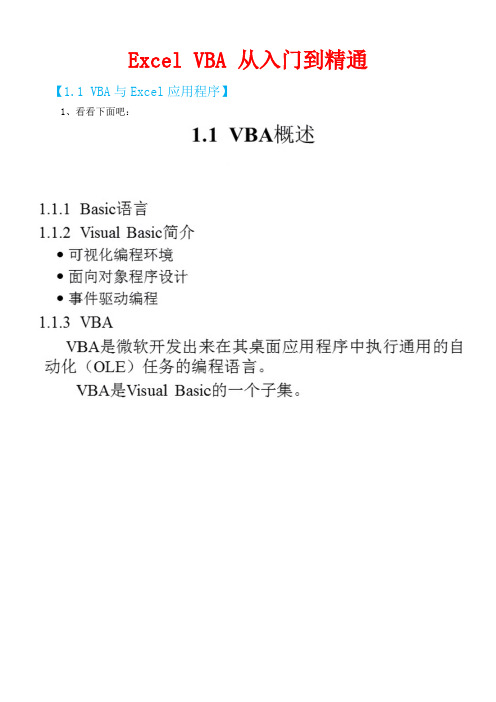
Excel VBA 从入门到精通【1.1 VBA与Excel应用程序】1、看看下面吧:2、VBA不仅仅能在excel中使用,在其它的office应用软件里面也是可以使用的,比如word。
【1.2 使用Excel的宏】1、看看下面吧:看看用“图形对象”执行宏的例子吧:上图中所说的“清理宏代码”的意思是删除那些不需要的宏代码(因为在录制宏的时候可能会一同生成许多并不需要的宏代码)。
看看对于宏的安全设置吧:2、在保存有宏代码的excel文件的时候,文件格式要注意,如果保存成普通的excel格式是不具有宏的功能的:3、如下图的代码中其实就是红色矩形中的代码有用,其它的代码是没什么作用的(录制宏的时候系统自动添加上去的),所以是可以删除掉的,这个就是“清理宏代码”的操作:【1.3 VBE开发环境】1、看看下面吧:2、如下图中的“ThisWorkbook”指的是工作薄,而Sheet1、Sheet2、Sheet3指的是三个工作表。
而我们录制的宏的代码都在模块里面:3、在代码编辑窗口中可以进行分割窗口、可以显示全代码或者每个代码单独显示等等操作:4、在输入对象属性和方法代码的时候有时候代码提示功能没有了,此时可以按“ctrl+j”来重新调出提示来:在输入命令的时候,想要在只输入了前几个字母的情况下想要让系统自动补全后面的字母的话,可以用编辑工具栏中的特定按钮来完成操作:【1.4 第一个VBA程序】 1、看看下面吧:2、看看上面例子的具体做法吧:首先创建窗体并添加按钮,然后摆放按钮的位置和改变按钮的标题和名字:我们先编辑“关闭”按钮的代码,双击这个按钮就可以写它的代码了(这个按钮的代码比较简单,所以我们先写它吧。
双击这个按钮是编辑这个按钮的默认事件,按钮的默认事件是“Click”):再来编写“九九乘法表”的代码吧:我们来编写一个模块,为了实现往excel表格里面写入乘法表的功能:然后给“生成到工作表”按钮添加代码:最终的代码是如下图所示:3、我们在输入命令的时候如果拼写正确系统会自动把命令的首字母大写的,如果输入错误就不会首字母大写了,这个也是我们排错的一个方法(但是vba中关键字是不区分大小写的)。
Excel高级技巧使用VBA宏进行自动化数据处理
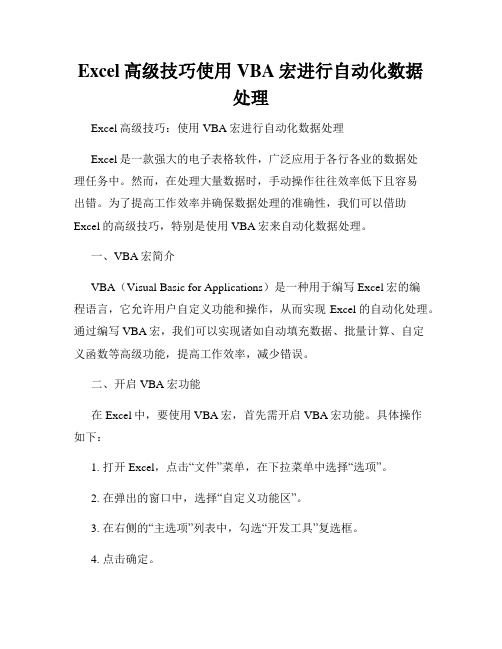
Excel高级技巧使用VBA宏进行自动化数据处理Excel高级技巧:使用VBA宏进行自动化数据处理Excel是一款强大的电子表格软件,广泛应用于各行各业的数据处理任务中。
然而,在处理大量数据时,手动操作往往效率低下且容易出错。
为了提高工作效率并确保数据处理的准确性,我们可以借助Excel的高级技巧,特别是使用VBA宏来自动化数据处理。
一、VBA宏简介VBA(Visual Basic for Applications)是一种用于编写Excel宏的编程语言,它允许用户自定义功能和操作,从而实现Excel的自动化处理。
通过编写VBA宏,我们可以实现诸如自动填充数据、批量计算、自定义函数等高级功能,提高工作效率,减少错误。
二、开启VBA宏功能在Excel中,要使用VBA宏,首先需开启VBA宏功能。
具体操作如下:1. 打开Excel,点击“文件”菜单,在下拉菜单中选择“选项”。
2. 在弹出的窗口中,选择“自定义功能区”。
3. 在右侧的“主选项”列表中,勾选“开发工具”复选框。
4. 点击确定。
三、录制VBA宏Excel提供了录制VBA宏的功能,可以记录用户操作,然后生成相应的VBA代码。
录制宏可以帮助我们理解VBA代码的编写过程。
具体步骤如下:1. 在Excel中打开一个工作簿。
2. 点击“开发工具”选项卡中的“录制宏”按钮。
3. 输入一个宏的名称,并选择存储宏的位置。
4. 点击“确定”后,开始进行操作,并完成所需的运算、格式调整等操作。
5. 完成操作后,点击“停止录制”按钮。
四、编辑VBA代码当我们使用录制宏功能后,Excel会自动生成对应的VBA代码。
然而,简单的录制宏生成的代码往往不够完善,我们需要对其进行进一步编辑和调整,以满足自己的需求。
1. 打开VBA编辑器在Excel中,按下ALT+F11快捷键,或点击“开发工具”选项卡中的“Visual Basic”按钮,即可打开VBA编辑器界面。
2. 编辑VBA代码在VBA编辑器中找到录制宏时生成的模块。
使用VBA实现Excel自动化操作的方法与技巧
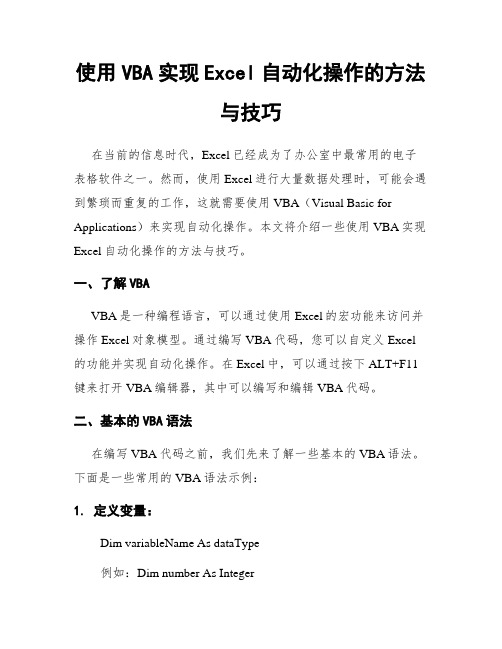
使用VBA实现Excel自动化操作的方法与技巧在当前的信息时代,Excel已经成为了办公室中最常用的电子表格软件之一。
然而,使用Excel进行大量数据处理时,可能会遇到繁琐而重复的工作,这就需要使用VBA(Visual Basic for Applications)来实现自动化操作。
本文将介绍一些使用VBA实现Excel自动化操作的方法与技巧。
一、了解VBAVBA是一种编程语言,可以通过使用Excel的宏功能来访问并操作Excel对象模型。
通过编写VBA代码,您可以自定义Excel 的功能并实现自动化操作。
在Excel中,可以通过按下ALT+F11键来打开VBA编辑器,其中可以编写和编辑VBA代码。
二、基本的VBA语法在编写VBA代码之前,我们先来了解一些基本的VBA语法。
下面是一些常用的VBA语法示例:1. 定义变量:Dim variableName As dataType例如:Dim number As Integer2. 数据类型:Integer : 整数Long : 长整数Double : 双精度浮点数String : 字符串Boolean : 布尔值Object : 对象Variant : 变体(可以包含任何类型的数据)3. 循环结构:For 循环Do While 循环Do Until 循环4. 条件结构:If...Then...Else 语句Select Case 语句5. 控制结构:Exit Sub : 终止子程序Exit For : 终止For循环Exit Do : 终止Do循环三、1. 自动运行宏:在Excel中,可以通过设置按钮或自动运行来触发宏的执行。
通过在工具栏上插入按钮来实现手动触发,或者使用Workbook_Open等事件宏来实现自动触发。
2. 定义函数:VBA可以定义自己的函数,并将其应用在Excel表格中。
例如,你可以编写一个用于计算平均值的函数,然后在Excel中使用`=average()`函数调用你自己编写的函数。
excelVBA基础入门教案

Excel-VBA基础入门教案第一章:VBA概述1.1 了解VBA的概念解释VBA的含义和作用介绍VBA与其他编程语言的区别1.2 VBA的应用场景展示VBA在Excel中的实际应用案例讨论VBA在提高工作效率方面的优势1.3 VBA的安装和设置指导学生安装VBA宏功能演示如何设置VBA的运行环境第二章:VBA编程基础2.1 VBA编程环境介绍VBA的编程界面和工具栏演示如何新建和使用模块2.2 变量和数据类型讲解变量的概念和作用介绍常用的数据类型及其使用方法2.3 常用操作符和表达式解释算术、比较和逻辑操作符的含义和用法展示如何使用这些操作符进行计算和判断第三章:VBA控制结构3.1 顺序结构讲解顺序结构的含义和作用演示如何使用顺序结构编写简单的宏3.2 选择结构解释选择结构的含义和作用展示如何使用选择结构根据条件执行不同代码块3.3 循环结构讲解循环结构的概念和类型演示如何使用循环结构重复执行代码块第四章:常用VBA函数4.1 数学函数介绍数学函数的作用和用法演示如何使用数学函数进行计算4.2 文本函数讲解文本函数的含义和用途展示如何使用文本函数处理字符串4.3 日期和时间函数解释日期和时间函数的概念和用法演示如何使用日期和时间函数获取当前日期和时间第五章:Excel对象和集合5.1 Excel对象模型介绍Excel对象模型的结构和主要对象演示如何使用对象模型操作Excel对象5.2 工作簿和工作表操作讲解如何创建、打开、关闭和复制工作簿和工作表演示如何使用VBA操作工作簿和工作表5.3 单元格操作解释如何选取、修改和格式化单元格展示如何使用VBA操作单元格数据和格式第六章:VBA代码调试技巧6.1 了解调试工具介绍Excel VBA开发工具栏中的调试工具演示如何使用调试工具进行断点设置、单步执行等操作6.2 使用错误处理结构讲解错误处理结构的概念和用法展示如何使用错误处理结构提高代码的健壮性6.3 常见错误类型及解决方法分析常见的VBA错误类型及其原因提供解决这些错误的常用方法和技巧第七章:用户界面设计7.1 认识用户界面设计解释在VBA中创建用户界面的意义和作用介绍常用的用户界面设计工具和组件7.2 常用用户界面设计组件讲解标签、按钮、文本框等组件的属性和事件演示如何使用这些组件创建个性化的用户界面7.3 界面与代码的交互解释界面组件与VBA代码之间的交互原理展示如何通过用户界面组件控制代码的执行流程第八章:文件操作8.1 文件系统对象(FSO)介绍文件系统对象的概念和主要方法演示如何使用FSO进行文件和目录的操作8.2 文件读写操作讲解在VBA中进行文件读写操作的原理和方法展示如何读取和写入文本文件、Excel文件等8.3 实现文件操作实例提供文件操作的实际案例,让学生学会如何应用所学知识第九章:VBA高级应用9.1 数组和集合讲解数组和集合的概念、作用和用法展示如何使用数组和集合存储和管理大量数据9.2 递归算法解释递归算法的概念和特点演示如何使用递归算法解决实际问题9.3 动态对象创建介绍动态对象的概念和作用展示如何动态创建和使用对象第十章:综合实例开发10.1 实例简介介绍一个综合实例的项目背景和需求分析10.2 需求分析与设计分析项目的需求,设计相应的功能模块10.3 编码实现使用所学的VBA知识,编写代码实现项目功能10.4 测试与优化对项目进行测试,找出并修复可能存在的错误根据测试结果对项目进行性能优化第十一章:Excel Add-In 开发11.1 Add-In 概念介绍解释Add-In 的含义和作用介绍Add-In 的类型及其应用场景11.2 创建和部署Add-In讲解如何创建自定义Add-In演示Add-In 的部署和安装方法11.3 Add-In 高级编程探讨Add-In 的高级编程技巧展示如何扩展Excel 功能和使用体验第十二章:VBA与外部数据交换12.1 了解外部数据交换解释VBA 与外部数据交换的意义和作用介绍常见的外部数据源及其应用场景12.2 使用ADO 连接外部数据讲解ADO (ActiveX Data Objects) 的概念和用法演示如何使用ADO 连接和操作外部数据源12.3 导入和导出数据讲解如何导入和导出数据的方法和技巧展示如何使用VBA 导入和导出Excel 数据第十三章:VBA网络编程基础13.1 网络编程概述解释网络编程的概念和作用介绍网络编程的基本技术和方法13.2 使用WinINet类讲解WinINet 类的作用和用法演示如何使用WinINet 类进行基本的网络操作13.3 实现网络数据获取探讨如何使用VBA 实现网络数据的获取展示如何应用网络编程技术获取网络数据第十四章:VBA安全性和权限管理14.1 了解VBA安全性解释VBA 安全性的概念和重要性介绍VBA 安全性的常见问题和应对策略14.2 宏和VBA代码的安全性讲解如何保护宏和VBA 代码的安全性展示如何防止宏和代码被篡改或滥用14.3 权限管理解释权限管理的概念和作用演示如何实现VBA 代码的权限管理第十五章:VBA编程最佳实践和技巧15.1 编程规范和习惯讲解编程规范和习惯的重要性介绍VBA 编程中的常见规范和习惯15.2 代码优化和重构解释代码优化和重构的概念和作用演示如何进行VBA 代码的优化和重构15.3 高效编程技巧探讨VBA 编程中的高效技巧和策略展示如何提高VBA 代码的执行效率和性能重点和难点解析本文主要介绍了Excel-VBA基础入门的相关知识,涵盖了VBA的概念、应用场景、安装和设置、编程基础、控制结构、常用函数、Excel对象和集合、代码调试技巧、用户界面设计、文件操作、VBA高级应用、综合实例开发、Add-In开发、外部数据交换、网络编程基础、安全性和权限管理以及编程最佳实践和技巧等方面的内容。
excel-VBA基础入门教案

Excel-VBA基础入门教案一、教学目标1. 了解VBA的概念和作用2. 掌握VBA的入门级编程技巧3. 能够运用VBA编写简单的Excel宏二、教学内容1. VBA概述VBA的定义VBA的应用场景2. VBA环境介绍VBA编辑器的基本结构如何打开VBA编辑器3. 第一个VBA宏创建宏运行宏4. VBA语法基础变量及其声明数据类型常用运算符5. 控制结构条件语句(IfThenElse)循环语句(ForNext、DoLoop)三、教学过程1. 引入话题:介绍VBA在Excel中的作用和应用场景,激发学生的学习兴趣。
2. 讲解VBA概述,让学生了解VBA的基本概念。
3. 演示如何打开VBA编辑器,并简要介绍其基本结构。
4. 带领学生创建第一个VBA宏,并运行它,让学生感受VBA的魅力。
5. 讲解VBA语法基础,包括变量声明、数据类型和常用运算符。
6. 讲解控制结构,包括条件语句和循环语句。
7. 进行案例教学,让学生通过编写简单的VBA代码实现特定功能。
四、教学评价1. 学生能熟练掌握VBA的概念和作用。
2. 学生能熟练使用VBA编辑器。
3. 学生能编写简单的VBA宏,实现特定功能。
4. 学生能理解并运用VBA语法基础和控制结构。
五、课后作业1. 复习本节课所学内容,整理笔记。
当某个单元格内容发生改变时,自动弹出一个提示框显示该单元格的内容。
六、教学资源1. 教学PPT:用于展示VBA的概念、语法和示例代码。
2. Excel文件:用于实践VBA宏的编写和运行。
3. 编程环境:安装有Excel和VBA编辑器的计算机。
七、教学步骤1. 回顾上节课所学内容,检查学生的学习情况。
2. 通过PPT展示VBA的概念和作用,让学生进一步了解VBA。
3. 讲解VBA环境的使用方法,包括如何打开VBA编辑器、编写和运行宏等。
4. 讲解VBA语法基础,包括变量声明、数据类型和常用运算符。
5. 讲解控制结构,包括条件语句和循环语句。
VBA编程入门Excel中VBA的基本语法和实践

VBA编程入门Excel中VBA的基本语法和实践VBA编程入门:Excel中VBA的基本语法和实践Excel中的VBA(Visual Basic for Applications)是一种强大的编程语言,它允许用户通过编写宏来自动化和扩展Excel功能。
在本文中,将介绍VBA的基本语法和实践,帮助读者入门并开始使用VBA编程。
1. VBA概述VBA是一种基于事件驱动的编程语言,它可以访问Excel的对象模型并控制Excel应用程序的行为。
通过使用VBA,用户可以编写自定义函数、子程序和事件处理程序来实现特定的功能需求。
2. VBA的开启和编写要开始编写VBA代码,首先需要在Excel中开启"开发者"选项卡。
可以通过依次点击"文件" > "选项" > "自定义功能区" > "主选项卡" > "开发者"来启用此选项卡。
在"开发者"选项卡中,可以找到"Visual Basic"按钮,点击即可打开VBA编辑器。
3. VBA编程基础在VBA编辑器中,可以编写VBA代码。
以下为一些基本的VBA语法:(1) 注释:使用单引号(')来添加注释,以便于代码的可读性和理解。
注释的内容对代码的执行没有影响,它只是解释代码的作用和用法。
示例:'这是一条注释,用于说明代码的作用(2) 变量:使用关键字"Dim"来声明变量,"As"关键字指定变量的数据类型。
示例:Dim myVariable As Integer '声明一个整型变量(3) 条件语句:使用"IF...THEN...ELSE"语句来进行条件判断。
根据条件的真假执行不同的代码块。
示例:If condition Then'执行代码块AElse'执行代码块BEnd If(4) 循环语句:循环语句允许重复执行一段代码,以实现特定的目标。
excel vba -自学手册
excel vba -自学手册Excel VBA (Visual Basic for Applications)是一种用于自动化处理Microsoft Office应用程序(如Excel、Word和PowerPoint)的编程语言。
通过VBA,用户可以编写自定义的代码来执行各种任务,从简单的数据处理到复杂的业务逻辑。
Excel VBA基础首先,让我们来了解一些Excel VBA的基础知识。
在Excel中,使用VBA可以执行以下操作:1.宏录制(Macro Recording):通过录制宏,可以记录用户在Excel中的操作,并将这些操作转化为VBA代码。
然后,可以通过运行这些代码来自动执行录制的操作。
录制宏是入门Excel VBA的一个很好的方法。
2.编写VBA代码:通过自己编写VBA代码,可以实现更高级的自动化任务。
VBA代码可以通过集成开发环境(IDE)中的VBA编辑器进行编写。
VBA代码由一系列语句构成,这些语句可以执行特定的操作,如读取和写入单元格内容,创建图表,处理数据等。
3.事件处理程序:Excel中有许多事件,如单元格内容发生变化、工作表被激活等。
通过编写事件处理程序,可以在这些事件发生时执行特定的代码。
例如,可以在某个单元格的值发生变化时,自动更新其他相关的单元格。
Excel VBA进阶一旦掌握了Excel的基本概念和VBA的基础知识,就可以开始学习更高级的技术和技巧。
以下是一些Excel VBA的进阶主题:1.使用变量和数据类型:在VBA中,可以使用变量来存储数据,并对其进行操作。
了解不同的数据类型(如整数、字符串、日期等),以及如何声明和使用变量是非常重要的。
2.循环和条件语句:使用循环和条件语句,可以执行重复的操作或基于特定条件执行不同的操作。
例如,可以使用For循环来遍历一系列单元格,并对它们进行处理。
3.用户界面(User Interface):通过自定义用户界面,可以创建更友好的用户体验。
ExcelVBA编程与宏自动导出如何设定宏的自动导出和批量导出
ExcelVBA编程与宏自动导出如何设定宏的自动导出和批量导出Excel VBA编程与宏自动导出Excel是一种常用的电子表格软件,而VBA(Visual Basic for Applications)是一种用于自动化任务的编程语言。
在Excel中,VBA 编程可以帮助用户实现各种功能,其中包括自动导出和批量导出,以提高工作效率。
一、VBA宏的基础概念在开始讨论如何设定宏的自动导出和批量导出之前,我们首先需要了解一些VBA宏的基础概念。
1. VBA宏是什么?VBA宏是由一系列VBA代码组成的程序,可以在Excel中执行特定的任务或操作。
2. VBA编辑器VBA编辑器是用于创建、编辑和管理VBA宏的工具。
您可以通过按下Alt + F11键来打开VBA编辑器。
3. 宏录制器宏录制器是VBA编辑器中的一个功能,允许您录制和执行特定的操作,然后将其保存为VBA宏。
二、如何设定宏的自动导出1. 打开VBA编辑器按下Alt + F11键来打开VBA编辑器。
2. 创建一个新的VBA宏在VBA编辑器中,选择“插入” -> “模块”,然后在模块中编写您的VBA代码。
您可以按照下面的示例代码编写自动导出的宏:```VBASub AutoExport()' 定义变量Dim FilePath As StringDim FileName As String' 设置保存路径和文件名称FilePath = "C:\Exports\" ' 指定导出文件保存路径FileName = "Export_" & Format(Now(), "yyyymmddhhmmss") & ".xlsx" ' 自动生成文件名' 执行导出操作ActiveSheet.SaveAs FilePath & FileNameEnd Sub```3. 设定自动触发事件为了将宏设定为自动导出,可以使用Excel的事件触发器。
VBA的十个基础知识
VBA的十个基础知识1. 什么是VBA?VBA(Visual Basic for Applications)是一种用于自动化任务和编写宏的编程语言。
它是Microsoft Office套件(包括Excel、Word、PowerPoint等)的一部分,可以帮助用户自定义应用程序,提高工作效率。
2. VBA的工作原理VBA是一种基于事件驱动的编程语言,它利用用户与应用程序的交互行为来触发代码的执行。
用户可以通过编写VBA代码,来自动执行一系列的任务,例如数据处理、图表生成、报告生成等。
3. 如何启用VBA?启用VBA非常简单,只需打开所需的Office应用程序(如Excel),然后点击菜单栏中的“开发工具”选项卡,在其中找到“Visual Basic”选项,点击即可进入VBA编程环境。
4. VBA的基本语法VBA的语法和其他基于Visual Basic的编程语言类似。
它包括变量定义、条件判断、循环结构、函数和过程等基本元素,这些元素可以结合使用以实现自定义的功能。
5. 宏的录制与编辑VBA最常用的功能之一是录制宏。
当用户执行一系列的操作时,可以录制这些操作为VBA宏,然后在以后的任何时候重放它们。
通过宏录制器,用户可以对录制的宏进行编辑和管理,以满足特定的需求。
6. 对象模型和属性在VBA中,所有的Office应用程序都有一个对象模型,可以通过VBA代码操作这些对象。
例如,在Excel中,工作表、单元格和图表等都是对象,具有各自的属性和方法。
通过理解对象模型和属性的概念,可以更好地利用VBA进行编程。
7. 事件处理与消息框VBA可以响应用户的操作和特定的事件。
通过编写事件处理程序,可以在用户执行某些操作时触发相应的代码。
另外,通过使用消息框,可以在VBA代码中弹出消息提醒,以便与用户进行交互或显示进程状态。
8. 错误处理和调试在编写VBA代码时,可能会出现错误或异常情况。
VBA提供了丰富的错误处理机制,允许程序员自定义错误处理程序,以应对各种可能发生的错误。
vba批量生成excel模板
vba批量生成excel模板摘要:1.VBA 批量生成Excel 模板的概念与需求2.VBA 的基本操作与应用范围3.实现批量生成Excel 模板的步骤与方法4.总结与展望正文:一、VBA 批量生成Excel 模板的概念与需求在日常的办公自动化中,我们常常需要使用Excel 来处理数据。
而对于一些重复性的工作,如生成大量的表格、图表等,我们可以通过VBA(Visual Basic for Applications)编程语言来实现批量生成Excel 模板,从而提高工作效率。
二、VBA 的基本操作与应用范围VBA 是Excel 内置的一种编程语言,可以通过编写代码来实现各种自定义功能。
VBA 的基本操作包括变量声明、条件语句、循环语句、函数调用等。
在Excel 中,VBA 的应用范围广泛,可以用于宏录制、数据分析、图表制作、自动化操作等。
三、实现批量生成Excel 模板的步骤与方法1.打开Excel,按下快捷键“Alt+F11”打开VBA 编辑器。
2.在VBA 编辑器中,点击“插入”菜单,选择“模块”以创建一个新的模块。
3.在新模块的代码窗口中,编写以下代码:```vbaSub 批量生成Excel 模板()Dim i As IntegerDim template As WorkbookDim newWorkbook As Workbook" 设置要生成的Excel 模板的数量For i = 1 T o 10 " 根据需求修改数量" 复制模板文件Set template =Workbooks.Open("C:pathtoyourtemplate.xlsx")Set newWorkbook = Workbooks.Add = "新生成表格" & inewWorkbook.Sheets(1).Range("A1").Value = "复制的表格" & inewWorkbook.SaveAs "C:pathtoyourewgeneratedtable" & i & ".xlsx"newWorkbook.Close False" 将模板文件保存为新的文件名template.SaveAs "C:pathtoyourewgeneratedtable" & i & ".xlsx"template.Close FalseNext iEnd Sub```4.修改代码中的文件路径、模板文件名和新生成表格名称等参数,以符合实际需求。
- 1、下载文档前请自行甄别文档内容的完整性,平台不提供额外的编辑、内容补充、找答案等附加服务。
- 2、"仅部分预览"的文档,不可在线预览部分如存在完整性等问题,可反馈申请退款(可完整预览的文档不适用该条件!)。
- 3、如文档侵犯您的权益,请联系客服反馈,我们会尽快为您处理(人工客服工作时间:9:00-18:30)。
Excel VBA 基本概念与基本的操作一. 基本概念为了学习Excel中的宏,我们需要先了解以下一些基本概念。
1、工作簿:Workbooks、Workbook、ActiveWorkbook、ThisWorkbookWorkbooks集合包含Excel中所有当前打开的Excel工作簿,亦即所有打开的Excel文件;Workbook对应Workbooks中的成员,即其中的Excel文件;ActiveWorkbook代表当前处于活动状态的工作簿,即当前显示的Excel文件;ThisWorkbook代表其中有Visual Basic代码正在运行的工作簿。
在具体使用中可用Workbooks(index)来引用Workbook对象,其中index为工作簿名称或编号;如Workbooks(1)、Workbooks("年度报表.xls")。
而编号按照创建或打开工作簿的顺序来确定,第一个打开的工作簿编号为1,第二个打开的工作簿为2……。
2、工作表:Worksheets、Worksheet、ActiveSheetWorksheets集合包含工作簿中所有的工作表,即一个Excel文件中的所有数据表页;而Worksheet则代表其中的一个工作表;ActiveSheet代表当前处于的活动状态工作表,即当前显示的一个工作表。
可用Worksheets(index)来引用Worksheet对象,其中index为工作表名称或索引号;如Worksheets(1)、Worksheets("第一季度数据")。
工作表索引号表明该工作表在工作表标签中的位置:第一个(最左边的)工作表的索引号为1,最后一个(最右边的)为Worksheets.Count。
需要注意的是:在使用过程中Excel 会自动重排工作表索引号,保持按照其在工作表标签中的从左至右排列,工作表的索引号递增。
因此,由于可能进行的工作表添加或删除,工作表索引号不一定始终保持不变。
3、图表:Chart 、Charts、ChartObject、ChartObjects、ActiveChartChart代表工作簿中的图表。
该图表既可为嵌入式图表(包含在ChartObject 中),也可为一个分开的(单独的)图表工作表。
Charts代表指定工作簿或活动工作簿中所有图表工作表的集合,但不包括嵌入式在工作表或对话框编辑表中的图表。
使用Charts(index) 可引用单个Chart 图表,其中index是该图表工作表的索引号或名称;如Charts(1)、Charts("销售图表")。
图表工作表的索引号表示图表工作表在工作簿的工作表标签栏上的位置。
Charts(1)是工作簿中第一个(最左边的)图表工作表;Charts(Charts.Count)为最后一个(最右边的)图表工作表。
ChartObject代表工作表中的嵌入式图表,其作用是作为Chart对象的容器。
利用ChartObject可以控制工作表上嵌入式图表的外观和尺寸。
ChartObjects代表指定的图表工作表、对话框编辑表或工作表上所有嵌入式图表的集合。
可由ChartObjects(index)引用单个ChartObject,其中index为嵌入式图表的编号或名称。
如Worksheets("Sheet1").ChartObjects(1)、Worksheets("sheet1").ChartObjects("chart1")分别对应"Sheet1"工作表中的第一个嵌入式图表、以及名为"Chart1"的嵌入式图表。
ActiveChart可以引用活动状态下的图表,不论该图表是图表工作表,或嵌入式图表。
而对于图表工作表为活动工作表时,还可以通过ActiveSheet属性引用之。
4、单元格:Cells、ActiveCell、Range、AreasCells(row,column)代表单个单元格,其中row为行号,column为列号。
如可以用Cells(1,1)、Cells(10,4)来引用"A1"、"D10" 单元格。
ActiveCell代表活动工作表的活动单元格,或指定工作表的活动单元格。
Range代表工作表中的某一单元格、某一行、某一列、某一选定区域(该选定区域可包含一个或若干连续单元格区域)或者某一三维区域。
可用Range(arg)来引用单元格或单元格区域,其中arg可为单元格号、单元格号范围、单元格区域名称。
如Range("A5")、Range("A1:H8")、Range("Criteria")。
虽然可用Range("A1")返回单元格A1,但用Cells更方便,因为此时可用变量指定行和列。
可将Range与Cells结合起来使用,如Range(Cells(1,1),Cells(10,10))代表单元格区域"A1:J10";而expression.Cells(row,column)返回单元格区域中的一部分,其中expression是返回Range 的表达式,row和column为相对于该区域的左上角偏移量。
如由Range("C5:C10").Cells(1,1)引用单元格C5。
Areas为选定区域内的连续单元格块的集合,其成员是Range对象。
而其中的每个Range对象代表选定区域内与其它部分相分离的一个连续单元格块。
某些操作不能在选定区域内的多个单元格块上同时执行;必须在选定区域内的单元格块数Areas.Count上循环,对每个单独的单元格块分别执行该操作。
此时,可用Areas(index)从集合中返回单个Range对象,其中index为单元格块编号;如Areas(1)。
5、行与列:Rows、Columns、Row、ColumnRows、Columns分别代表活动工作表、单元格区域范围Range、指定工作表中的所有行数、列数。
对于一个多选单元格区域范围Range的Rows、Columns,只返回该范围中第一个区域的行数、列数。
例如,如果Range对象有两个区域(areas)A1:B2和C3:D4,Rows.Count返回2而不是4。
可通过Rows(行号)、Columns(列号)来引用相应的行与列;如Rows(3)、Columns(4)分别对应第三行、D列。
利用Rows、Column可以获得区域中第一块的第一行行号、第一列列号,所得值均以十进制数表示。
三)、处理单元格1、直接赋值与引用将变量、常量值直接赋给单元格、或将单元格的值直接赋给变量、常量,这是在Excel中最简单的单元格赋值及引用方法。
如下例将工作表"Sheet1"A1单元格的值赋给Integer变量I,并将I+1的值赋给当前工作表中的B1单元格:Dim I As IntegerI=Worksheets("Sheet1").Cells(1,1)Cells(1,2).Select '选定B1单元格,使其成为当前单元格ActiveCell=I+1 '以I+1为当前单元格赋值2、用公式赋值在宏的使用中,可能会更多地用公式来给单元格赋值。
如下例将相对于活动单元格左侧第4列、向上第6行至向上第2行的单元格数值之和赋给活动单元格(以本行、本列为第0行、0列):ActiveCell.Formula="=AVERAGE(R[-6]C[-4]:R[-2]C[-4])"3、引用其它工作表中的单元格当赋值公式中需要引用其它工作表中的单元格时,在被引用的单元格前加上"工作表名!"即可。
如以下即在赋值中引用了"Sheet1"工作表中的A1至A4单元格:Range("E10").Formula="=SUM(Sheet1!R1C1:R4C1)"但需注意的是:当被引用的工作表名中含有某些可能引起公式歧义的字符时,需要用单引号'将工作表名括起来。
如:Worksheets("Sheet1").ActiveCell.Formula="=Max('1-1剖面'!D3:D5)"4、引用其它工作簿中的单元格在被引用单元格所在工作表名前加上"[工作簿名]",即可引用其它工作簿中的单元格。
如:ActiveCell.Formula="=MAX([Book1.xls]Sheet3!R1C:RC[4])"同样需注意的是:当被引用的工作簿名中含有某些可能引起公式歧义的字符时,需要用中括号"["、"]"及单引号'将工作簿名括起来。
如:Cells(1,2).Formula="=MIN('[1995-2000总结.xls]1995-1996年'! $A$1:$A$6)"5、避免循环引用在上述公式赋值过程中,应避免在公式中引用被赋值的单元格,防止循环引用错误。
6、添加批注可按如下方法格给单元格添加批注:Dim 批注文本As String批注文本="批注示例" '准备批注文本ActiveCell.AddComment '添加批注ment.Text Text:=临时'写入批注文本ment.Visible=False '隐藏批注7、添加、删除、复制、剪切、粘贴单元格Range("D10").Insert Shift:=xlToRight '在D10单元格处添加一新单元格,原D10格右移Range("C2").Insert Shift:=xlDown '在C2单元格处添加一新单元格,原C2格下移Rows(2).EntireRow.Insert '在第2行前添加一空白行,原第2行下移Columns(3).EntireColumn.Insert '在C列前添加一空白列,原C列右移Columns("A:D").Delete Shift:=xlToLeft '删除A列至D列,其右侧列左移Rows("3:5").Delete Shift:=xlUp '删除第3行至第5行,其下方行上移Range("B2").EntireRow.Delete '删除第2行Range("C4").EntireColumn.Delete '删除C列Range("B10:C13").Copy '复制B10至C13单元格区域Cells(1,2).Cut '剪切B1单元格Range("D10").SelectActiveSheet.Paste '自D10单元格起粘贴剪贴板中的内容使单元格位移sub my_offsetActiveCell.Offset(0, 1).Select'当前单元格向左移动一格ActiveCell.Offset(0, -1).Select'当前单元格向右移动一格ActiveCell.Offset(1 , 0).Select'当前单元格向下移动一格ActiveCell.Offset(-1 , 0).Select'当前单元格向上移动一格end sub如果上述程序产生错误那是因为单元格不能移动,为了解除上述错误,我们可以往sub my_offset 之下加一段代码on error resume next注意以下代码都不再添加sub “代码名称” 和end sub请自己添加!给特定单元格加入一段代码:例如:在A1单元格中插入"HELLO"Range("a1").value="hello"又如:你现在的工作簿在sheet1上,你要往sheet2的A1单元格中插入"HELLO"1.sheets("sheet2").selectrange("a1").value="hello"或2.Sheets("sheet1").Range("a1").Value = "hello"说明:1.sheet2被打开,然后在将“HELLO"放入到A1单元格中。
